Atrakinkite „Bootloader“, įdiekite „TWRP Recovery“ ir „Root Galaxy Z Fold 2“
įvairenybės / / August 04, 2021
Skelbimai
Šioje pamokoje mes parodysime, kaip atrakinti įkrovos programą, įdiegti „TWRP Recovery“ ir tada išrauti „Galaxy Z Fold 2“. Pirmasis „Samsung“ patekimas į šią nežinomą teritoriją buvo sutiktas kelių skeptikų. Tačiau jos antrosios kartos pasiūlymas beveik ištaisė didžiąją dalį ryškių problemų, buvusių per pirmąjį pastatymą. Geresnis sulankstomas mechanizmas, didesnis priekinis ekranas ir patobulinta kamera buvo tik kelios dėmesio vertos savybės.
Naudojant naujausią „Snapdragon 865+“ lustų rinkinį, „Adreno 650“ ir 512 GB 12 GB operatyviosios atminties, nebuvo jokio kompromiso ir našumo priekyje. Be to, ankstyvas „Samsung“ išleistas įrenginio branduolio šaltinio kodas atvėrė gausybę pritaikymų. Šiame vadove mes panaudosime tris tokius patobulinimus. Šiandien mes parodysime, kaip atrakinti įkrovos programą, įdiegti „TWRP Recovery“ ir tada išrauti „Galaxy Z Fold 2“.

Puslapio turinys
- 1 Bootloader atrakinimo ir šaknies rizika / nauda
-
2 Atrakinkite „Bootloader“, įdiekite „TWRP Recovery“ ir „Root Galaxy Z Fold 2“
- 2.1 Būtinos sąlygos
- 2.2 1 ŽINGSNIS: Bootloader atrakinimas
- 2.3 2 ŽINGSNIS: TWRP atkūrimo diegimas „Galaxy Fold 2“
- 2.4 3 ŽINGSNIS: iššifruoti duomenų skaidinį
- 2.5 4 VEIKSMAS: šakninis „Samsung Galaxy Fold 2“
Bootloader atrakinimo ir šaknies rizika / nauda
Kai atrakinsite įrenginio įkrovos programą, galėsite mirksėti pasirinktiniu ROM arba net pakeisti įrenginio atsargų atkūrimą tinkintu, pvz., TWRP. Tai savo ruožtu leis jums mirksėti ZIP ir IMG failais, kurti ir atkurti „Nandrod“ atsargines kopijas, nuvalyti įvairias įrenginio skaidinius ir t. Tada taip pat galite gauti prieigą prie savo įrenginio sistemos skaidinio, įsišakniję jį naudodami „Magisk“. Tai savo ruožtu leis jums mirksėti „Magisk“ moduliais, „Xposed Frameworks“ ir daugybe kitų modų.
Skelbimai

Tačiau yra keletas šių patobulinimų pavojų / įspėjimų. Pirmiausia, procesas ištrins visus duomenis iš jūsų įrenginio ir gali panaikinti jo garantiją. Panašiai, tokios programos kaip „Google Pay“, „Netlfix“ ir „Pokemon Go“ gali neveikti taip, kaip tikėtasi. Be to, galite nebegauti OTA naujinimų įsišaknijusiame įrenginyje. Taigi, jei viskas gerai, tada pateikiamos reikalingos instrukcijos, kaip atrakinti įkrovos įrenginį, įdiegti „TWRP Recovery“ ir išrauti „Galaxy Z Fold 2“.
Atrakinkite „Bootloader“, įdiekite „TWRP Recovery“ ir „Root Galaxy Z Fold 2“
Prieš išvardydami instrukcijų rinkinį, turėtumėte nepamiršti kelių sąlygų. Prieš tęsdami, būtinai pažymėkite visus šiuos reikalavimus.
Būtinos sąlygos
- Visų pirma sukurkite a baigti įrenginio atsarginę kopiją. Taip yra todėl, kad procesas ištrins visus duomenis iš jūsų įrenginio, todėl atsarginė kopija iš anksto yra būtina.
- Tada įgalinkite savo įrenginyje kūrėjo parinktis ir derinimą per USB. Norėdami tai padaryti, eikite į „Settings“> „About Phone“> 7 kartus palieskite „Build Number“> Grįžkite į „Settings“> „System“> Advanced> Developer Options> Enable USB Debugging.

- Atsisiųskite ir įdiekite „Android SDK“ platformos įrankiai kompiuteryje.
- Taip pat įdiekite „ODIN Flash“ įrankis. Šis įrankis bus naudojamas TWRP atkūrimo mirksėjimui į jūsų įrenginį.
- Atsisiųskite naujausią „Magisk Installer“ ZIP failas. Jis bus naudojamas jūsų įrenginiui išrauti.
- Tada atsisiųskite „Galaxy Fold 2“ TWRP: „twrp-f2q-3.4.0-1a20_ianmacd.img“. Norėtume padėkoti XDA vyresniajai narei ianmacd šiam pasveikimui. Šis atkūrimas veikia F916B, F916N ir F9160 variantams.
- Taip pat atsisiųskite „Multi Disabler ZIP“: multidisabler-samsung-2.6.zip. Tai bus naudojama šifravimui pašalinti iš jūsų įrenginio. Ačiū XDA vyresniajai narei ianmacd šiam failui.
Tai visi reikalingi failai. Dabar galite atlikti veiksmus, kad atrakintumėte įkrovos programą, įdiegtumėte „TWRP Recovery“ ir įsišaknotumėte „Galaxy Z Fold 2“.
1 ŽINGSNIS: Bootloader atrakinimas
- Eikite į įrenginio meniu „Nustatymai“.
- Tada eikite į „Developer Options“ ir įgalinkite OEM atrakinimo perjungiklį.
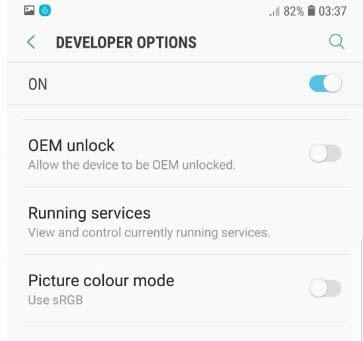
- Šiuo metu gausite iššokantį patvirtinimą, bakstelėkite Įgalinti.

- Dabar išjunkite įrenginį. Paspauskite ir palaikykite garsumo didinimo ir garsumo mažinimo mygtukus kartu ir USB kabeliu prijunkite savo prietaisą prie kompiuterio.
- Dabar jūsų įrenginys bus paleistas į atsisiuntimo režimą ir dabar galite atleisti abu raktus.

- Norėdami padidinti „Bootloader Unlock“ parinktį, naudokite garsumo didinimo klavišą ir dar kartą paspauskite garsumo didinimo klavišą, kad patvirtintumėte sprendimą.
- Dabar jūsų įrenginys bus paleistas į OS. Tiesiog praleiskite sąrankos procesą, nes jūsų įrenginys bus ištrintas ir vėliau. Nuo šiol eikite į „Kūrėjo parinktis“ ir dar kartą patikrinkite, ar „OEM Unlock“ perjungiklis buvo pilkas.
Viskas. Jūs sėkmingai atrakinote įrenginio įkrovos programą. Dabar atėjo laikas įdiegti TWRP ir tada išrauti „Galaxy Fold 2“. Sekite paskui.
2 ŽINGSNIS: TWRP atkūrimo diegimas „Galaxy Fold 2“
Pirmiausia pervadinkite atsisiųstą TWRP į recovery.img. Dabar konvertuokite IMG į TAR naudodami ištraukimo programinę įrangą, pvz., 7 ZIP. Norėdami tai padaryti, dešiniuoju pelės mygtuku spustelėkite failą recovery.img ir pasirinkite 7 ZIP> Pridėti prie archyvo. Tada eikite į Archyvo formatą ir pasirinkite „degutas“.
Skelbimai
- Dabar, kai atkūrimas konvertuojamas į .tar, paleiskite „Odin“ įrankį savo kompiuteryje.
- Perkraukite įrenginį į atsisiuntimo režimą ir prijunkite jį prie kompiuterio per USB kabelį.
- Kai tik prijungsite, COM prievadas turėtų tą patį patikrinti per prievado numerį.

- Dabar spustelėkite mygtuką AP, eikite į TWRP.tar failą ir pasirinkite jį.

- Spustelėkite mygtuką Pradėti ir palaukite, kol baigsis mirksėjimas.
- Kai tai bus padaryta, įrankis turėtų rodyti pranešimą „Pass“. Dabar galite iš naujo paleisti įrenginį į OS.
3 ŽINGSNIS: iššifruoti duomenų skaidinį
Kadangi „Galaxy Fold 2“ vartotojo duomenų skaidinyje naudoja failų šifravimą (FBE), turėsite jį iššifruoti. Jei to nepadarysite, TWRP negalėtų pasiekti minėto skaidinio. Be to, jei dar neišjungėte patvirtinto įkrovimo, gali tekti mirksėti ir neutralizuotu „vbmeta.img“ vaizdu.
- Taigi atsisiųskite multidisabler-samsung-2.6.zip failą iš išankstinių sąlygų skyriaus ir perkelkite jį į savo įrenginį.
- Tada USB kabeliu prijunkite savo prietaisą prie kompiuterio. Įsitikinkite, kad įjungtas USB derinimas.
- Eikite į platformos įrankių aplanką, adreso juostoje įveskite CMD ir paspauskite Enter. Taip bus paleista komandinė eilutė.

- Įveskite šią komandą CMD lange, norėdami paleisti įrenginį į TWRP.
adb perkrauti atkūrimą
- Įkėlę į TWRP, eikite į „Install“, pasirinkite failą ir atlikite dešinį braukimą, kad jis mirksėtų.
- Po to eikite į „Wipe“ ir bakstelėkite „Format Data“.

- Įveskite TAIP tam skirtoje vietoje ir bakstelėkite varnelę, esančią apačioje dešinėje.
Tokiu būdu duomenų skaidinys buvo iššifruotas per TWRP, dabar galite tęsti savo šaknis savo „Galaxy Fold 2“ įrenginyje.
4 VEIKSMAS: šakninis „Samsung Galaxy Fold 2“
- Dabar turėsite perkelti „Magisk ZIP“ failą į savo įrenginį. Dabar galite būti paleisti į TWRP. Taigi eikite į „Reboot“ ir pasirinkite „System“.

- Kai jūsų įrenginys bus paleistas į OS, praleiskite sąrankos procesą ir tiesiog perkelkite „Magisk Installer ZIP“ į savo įrenginį
- Dabar paleiskite įrenginį į TWRP naudodami komandą „adb reboot recovery“, kaip minėta aukščiau. Jūs taip pat galite naudoti aparatūros raktų derinius.
- Paleidus, eikite į skyrių Įdiegti, pasirinkite „Magisk ZIP“ ir atlikite dešinį braukimą, kad jį mirktumėte.

- Dabar eikite į „Reboot“ ir pasirinkite „System“. Viskas. Įsišaknijęs įrenginys dabar bus paleistas į OS.
Tuo mes baigiame vadovą, kaip atrakinti įkrovos programą, įdiegti „TWRP Recovery“ ir išrauti „Samsung Galaxy Z Fold 2“. Atminkite, kad po kiekvieno svarbaus peržiūros pakeitimo pirmasis įkrovimas gali užtrukti. Be to, rekomenduojama įrenginį nustatyti tik sėkmingai įsišaknijus. Be to, jei turite kitų klausimų, praneškite mums toliau pateiktame komentarų skyriuje. Apibendrinant, štai keletas „iPhone“ patarimai ir gudrybės, Kompiuterio patarimai ir gudrybėsir „Android“ patarimai ir gudrybės kad turėtumėte patikrinti ir jūs.
Skelbimai Čia, šiame vadove, mes padėsime mirksėti „magisk“, kad įsišaknotų „Blackview BV9900“. Skaityti...
Skelbimai Čia, šiame vadove, mes padėsime mirksėti „magisk“, kad įsišaknotumėte „Blackview BV6300 Pro“.
Skelbimai Jei turite „Leagoo KIICAA Mix“ išmanųjį telefoną, dabar galite įdiegti „TWRP Recovery“ „Leagoo KIICAA Mix“…

![Kaip įeiti į „Ulefone Paris Golden“ atkūrimo režimą [atsargos ir užsakymai]](/f/830085aa7eb44b3373f93c7f83b8bf36.jpg?width=288&height=384)

